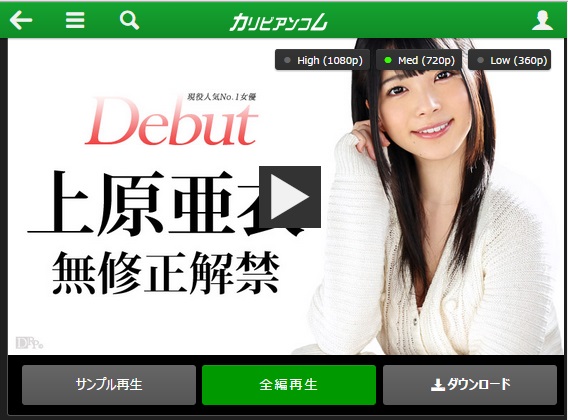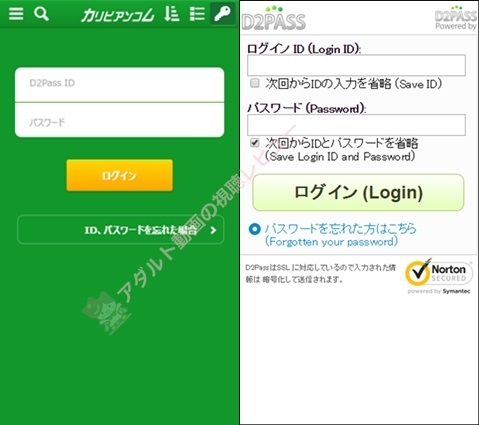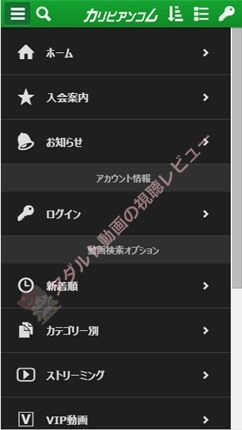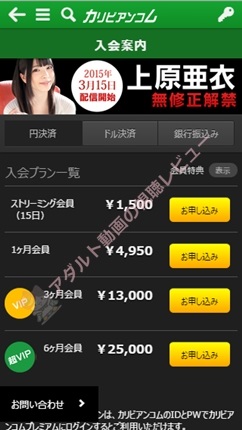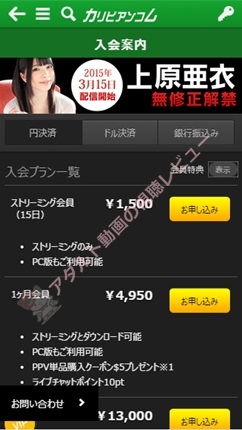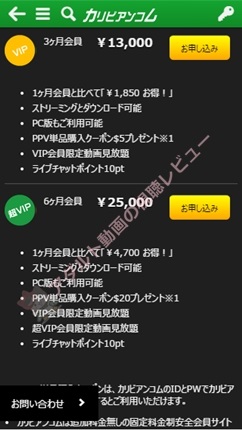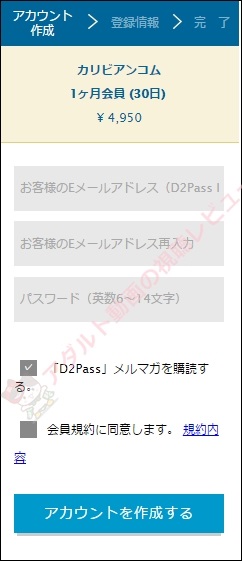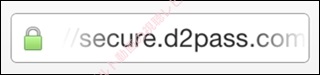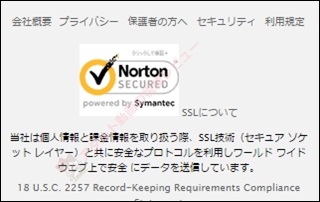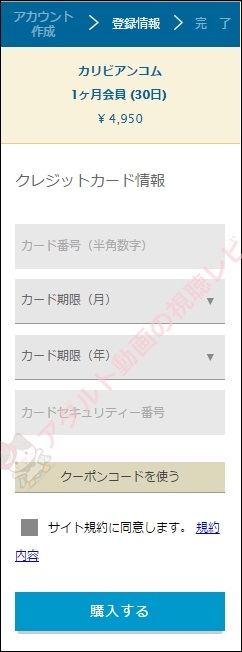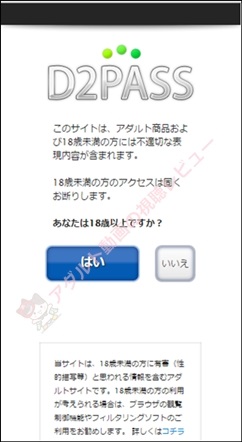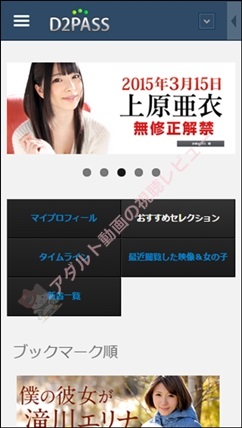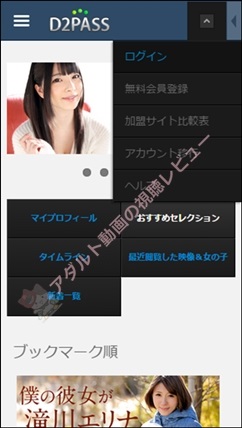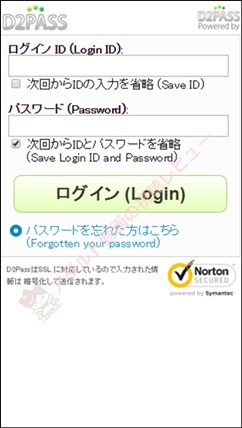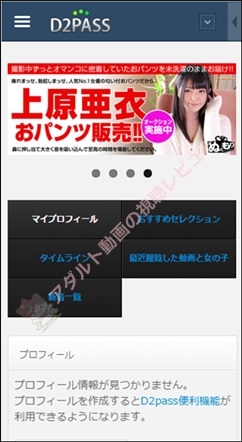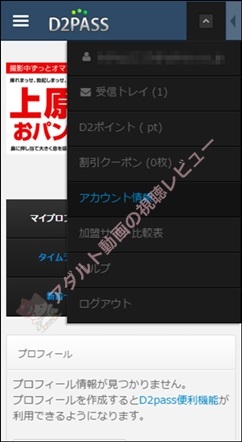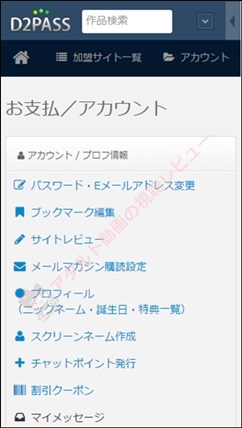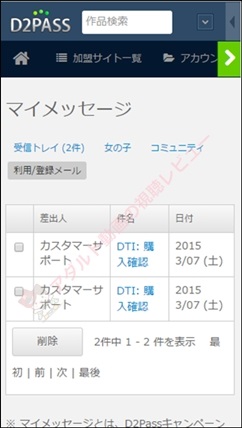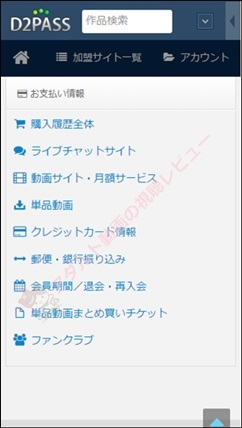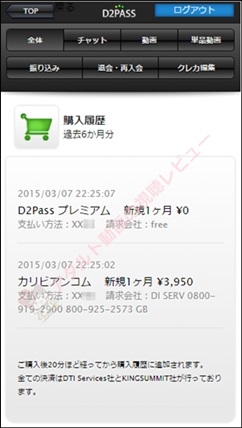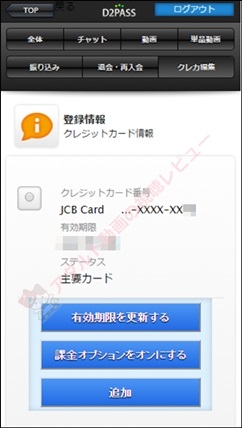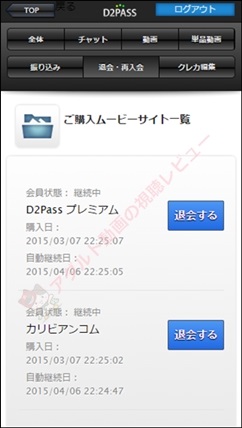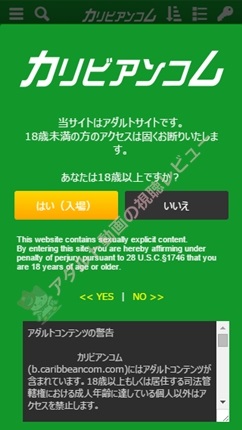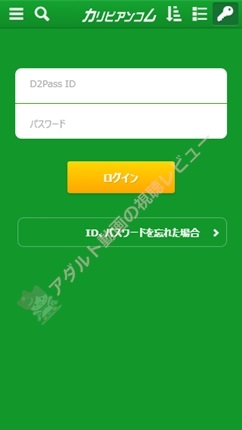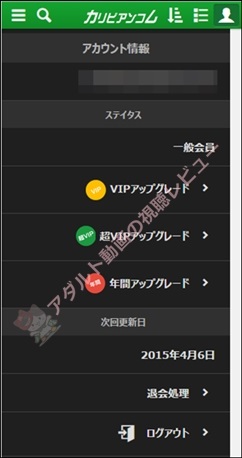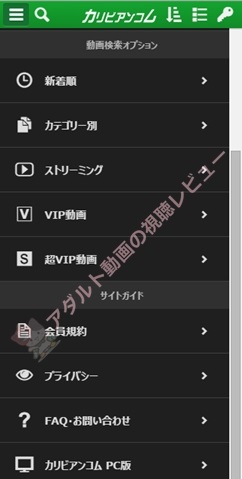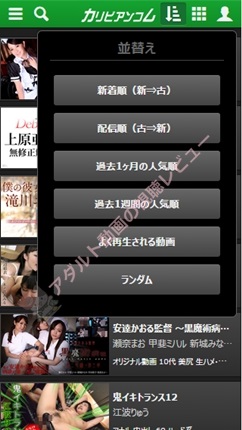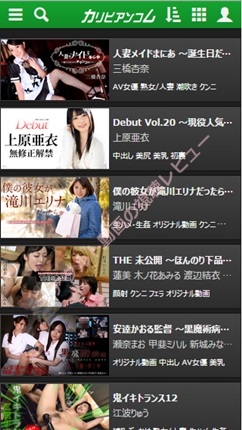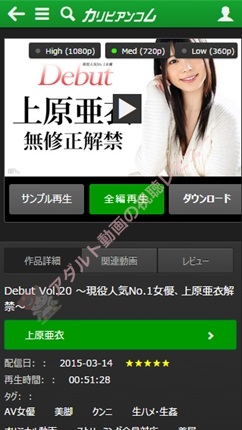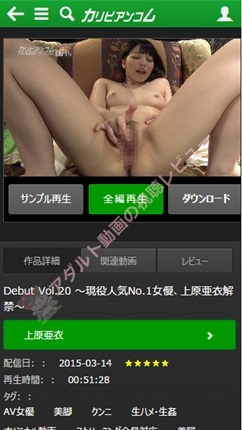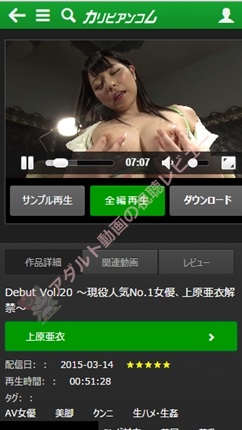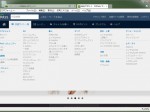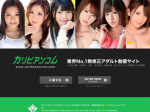カリビアンコムにスマホで入会する方法【視聴まで写真付きで解説】
- 2015/06/062016/03/24
- 有料サイト比較
カリビアンコムはスマートフォンやタブレットに完全対応。会員になるとPCと同じ動画を制限無しの見放題、永久保存できます。
そんな場所を選ばすに利用できるスマホからの入会方法とサイトの使い方、ストリーミング再生やダウンロードの仕方を画像付きでまとめました。
【PC版】カリビアンコムの入会申し込み方法【DLまで写真付きで解説】
利用デバイスの推奨環境
スマートフォン/タブレット
iPhone 4 以上+iOS 6.1 以上
Andriod 4.0以上+標準ブラウザー(初期搭載されているブラウザー)
※インターネット回線は無線LAN(wifi)の利用
ダウンロードする場合は、PCと共通サイズの動画ファイルもあるので、wifi環境が無いと携帯キャリアのデータ量制限にすぐ達してしまう恐れがあります。
入会前に準備する物
メールアドレスとパスワード、会費の決済手段としてクレジットカードまたデビッドカードが必要です。
多くの動画サイトがクレジットカードでの決済になっている理由は、海外のアダルトサイトは未成年者の利用に厳格なので、年齢の確認を兼ねているためです。
VISAカードに対応しているので原則的にVisaデビットカードは使用できますが、カードを発行する銀行ごとに利用できる業種や利用形態が異なります。
また、普通にインターネットを使っていても、様々なサイトでアカウントを作成するとIDとパスワードが増えていく機会があると思います。
アダルトも同様で管理が大変と考えたカリビアンコムを運営するDTIは、グループに加盟しているサイトの間なら共通のIDとパスワードでログインできる認証サービスを作りました。
その共通IDをD2Passと呼び、専用のサイトで購入履歴や支払情報、退会手続きなどを一括で管理できるようにしています。
※カリビアンコム・D2Passのログイン画面(スマホ)
今回の場合は2つのサイトを1つのIDとパスワードで行き来できるようになります。
そのため、共通IDにするメールアドレスとパスワードが必要になります。
アダルト専用に新規で作成するなど、事前に準備をしましょう。
携帯のメールアドレスやフリーメールアドレス(Yahoo Mail, Hotmail, Gmailなど)でも会員登録が可能ですが、決済完了メールやお知らせメールなどが迷惑メールとして認識される場合があるので注意がいります。
カリビアンコムの入会手順(スマホ)
スマートフォンからの入会方法は、PCの場合と同じです。違いは画面サイズが小さいこともあって、入力画面は無駄を省いたシンプルなものになっています。
カリビアンコムのメインページからスタートします。
まずは、左上にあるメニューをタップします。
すると、色々な項目が表示されてその中に「入会案内」があります。
「入会案内」をタップして進むと「入会プラン一覧」が表示されます。
会員特典の横に「表示」と記載があって、タップすると各プランの詳細が表示されます。
ストリーミング会員は一般動画を制限無しに視聴できるだけのプランでダウンロードは出来ません。
1ヶ月会員(30日)プラン以上ならお気に入りの動画をダウンロードして永久保存できます。
今回はストリーミングとダウンロード保存ができる1ヶ月会員で進めていきます。
「お申し込み」ボタンをタップすると、アカウントの作成画面が表示されます。
SSLの確認
暗号化通信で情報がやり取りされているか、本物のサイトかをSSLのサーバ証明書を確認します。
機種やOSにより確認方法が異なる場合があるので利用できる方法を使います。
アドレスバーのURLに「S」の有無をチェックします。SSLサーバ証明書が導入されていると、URLは「https://~」で始まり、暗号化通信の鍵マークが付きます。
鍵マークをタップして証明書の情報を表示して、サーバ証明書の発行先がURLと同じドメインか確認します。
http:// からはじまって、最初の / までの英数字がドメイン名になります。
発行先はsecure.d2pass.comです。URLに表示されている英数字と同じならOKです。
発行者の方はVeriSign(ベリサイン)と記載があれば、第三者認証機関の最大手の暗号化技術で通信情報が守られています。
共通IDのD2Passアカウントを作成
ページの安全性が確認できたら必要事項を入力していきます。
メールアドレスとパスワードを入力してD2Passのアカウントを作成します。
この時に入力したものがカリビアンコムとD2PassにログインするIDとパスワードになります。
D2Passのメルマガは運営のDTIに加盟しているサイトのキャンペーン情報などが届くので、必要に応じてチェックします。
D2Passログイン後に自分のアカウントから購読の有無を設定できるのでお好みで構いません。
会員規約の同意にチェックを入れて「アカウントを作成する」をタップします。
無事にD2Passのアカウントが作成されると、カリビアンコムの1ヶ月会員の購入ページに画面が変わります。
セキュリティを確認してクレジットカードで決済
クレジットカード情報を入力する前に購入ページの安全性を確認します。
ページの一番下にシマンテックのSSLサーバ証明書が導入されているサイトに表示されるノートンセキュアドシールがあります。
シールをタップして「ノートンセキュアドシールの検証ページ」を表示して、SSL証明書ステータスが有効であるか確認します。
暗号化+実在証明付きの企業認証型SSLサーバ証明書の証なので、コピーされた画像や偽物だとシールをタップすることができません。必ず証明書の詳細が見れるか確認しましょう。
安全が確認されたらクレジットカード情報を入力していきます。
カードセキュリティ番号はカード裏面に記載されている右側の3桁の番号です。
割引クーポンがある場合は「クーポンコードを使う」ボタンをタップすると入力できます。
サイト規約の同意にチェックを入れて「購入する」ボタンをタップすると、カリビアンコムの会員申し込みと決済が完了します。
「購入する」ボタンをタップして少し待つと購入完了の画面がPCと同じように表示されます。
登録したメールアドレスに「購入確認」という件名で利用明細のメールが届きます。
D2Pass ID、会員サイト名、パスワード再確認ファームのURL、会員サイトログインURL、購入履歴や登録情報を一括管理するD2PassログインURLなどが記載されています。
内容を確認した後はメールを破棄したり紛失しないように注意します。
D2Passにログインして登録情報を確認(スマホ)
購入完了の直後なら確認メールに記載されている「購入履歴やご登録情報はこちら」というリンクから移動すると、D2Passにログインしている状態だと思います。
※一応トップからログインして必要な部分を確認する手順をまとめました。
D2Passのトップページからスタートします。年齢認証の画面が表示されるので「はい」をタップして進みます。
年齢認証のページからD2Passのメインページに画面が変わります。
右上の「v」になっている部分をタップするとスライドして項目が表示されます。
ログインの項目が一番上にあるのでタップするとIDとパスワードの入力画面に変わります。
ちゃんとサイトの安全性を示すノートンセキュアドシールがあるので、タップして検証ページを表示して、SSL証明書ステータスが有効であるか確認します。
D2Passのアカウト作成で登録したメールアドレスとパスワードを入力してログインします。
再度D2Passのメインページが表示されます。
また「v」をタップして項目を出すと内容が変わります。
一番上の項目はログイン状態の時にD2Pass IDのメールアドレスが表示されます。
項目の中から「アカウト情報」を選んでタップします。「お支払い/アカウント」が表示されます。
「マイメッセージ」をタップして「利用/登録メール」を表示させます。
入会手続きの時に登録したメールアドレスに届いた「購入確認」という件名のメールと同じ物が、D2Passのマイメッセージに届きます。
写真の状態は同時に入会したサイトやオプションサービスが2つだったので2通メールが届いています。
再度「お支払い/アカウント」の画面に戻って、下に向かって順番に見ていくと「お支払い情報」があります。
「購入履歴全体」をタップして、購入したサイト名の記載があるか確認します。
この写真の履歴はPCで割引クーポンを使って入会した時のものです。
決済会社のDI SERVEと後ろの数字がクレジットカードの明細書に掲載される名義です。
数字はコールセンター業務を任されているオールブライト・カスタマーサポートセンターのお問い合わせ電話番号が国内・海外用で2つ掲載されています。
「クレジットカード情報」を確認すると、入会時に使用したカードが登録されています。
Amazonのアカウントみたいに登録して、次に決済があった場合は入力の手間が省ける仕組みです。
例えば、カリビアンコムで新作の初裏を抑えつつ、素人系のハメ撮りも天然むすめでチェックするとか、複数サイトを同時に利用する人も多いからです。
「会員期間/退会・再入会」を確認すると、入会したサイトやオプションサービスが一元管理されています。
写真ではカリビアンコムの1ヶ月会員を購入した日と、自動継続される日が記載されています。
退会ボタンもあるので解約の手続きがD2Passのアカウントから簡単に行えます。
カリビアンコムにスマホでログイン
会員購入した直後は、完了画面に表示される「ご購入されたサイトへ」というボタンから、カリビアンコムのトップページに移動できます。
すると、自動的にログインした状態になっていて、そのままサイトを利用できます。
また、登録したメールアドレスに届く確認メールにもログイン先の記載があってそこからも移動できます。
※一応トップからログインして簡単な使い方をまとめました。
年齢認証の画面が表示されたら「はい」をタップして進みます。
画面が切り替わってカリビアンコムのメインページが表示されます。
ログインは右上の鍵マークをタップします。
IDとパスワードの入力画面に変わります。
D2Pass ID(メールアドレス)とパスワードを入力して、カリビアンコムにログインします。
再度カリビアンコムのメインページが表示されます。ログイン状態になると右上の鍵マークが人の形になります。
人の形をタップすると「アカウント情報」が表示されます。
会員の種別、差額を支払うとアップグレードできる項目、会員期間の更新日、退会処理の項目、ログアウトと順番に並んでいます。
左上のメニュー内には、「動画検索オプション」があってカリビアンコムの動画を条件ごとに表示できます。
新着順やカテゴリー順にする項目、ストリーミング、VIP、超VIPの会員ごとに分けた専用動画の項目などがあります。
一番下にはカリビアンコムのPC版に表示を変える項目もあります。
虫眼鏡のマークをタップすると検索画面が表示されます。
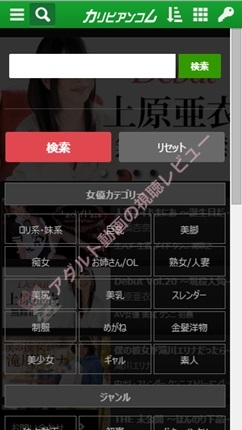
自由にキーワードを入力できる検索フォーム、キーワード選択式の検索画面が表示されます。
キーワード選択式は、カテゴリー、ジャンル、プレイ内容、コスチュームの中から複数条件を選択して動画を探せます。
カリビアンコムという名前の横にある「↓」は動画の並び替えの項目が表示されます。
新旧の順番、過去1ヶ月、1周間の人気順、よく再生される動画、ランダム順に動画を並べ替えることができます。
右上から2番目の「□マーク」は動画のリスト表示を変更できます。
サムネイル画像だけからタイトルや女優名、キーワードを表示できます。
カリビアンコムの動画をスマホで視聴やダウンロード
視聴したい動画のサムネイル画像をタップすると個別ページに移動します。
1ヶ月会員以上でログインすると真ん中の「全編再生」ボタンが緑、「ダウンロード」ボタンが明るいグレーになります。
iPhoneはストリーミング再生する時に最適な画質に自動選択される仕様で、ダウンロードも「Clipbox」などのアプリを利用したものになります。
Androidの場合は動画の画質を3段階に選択でき直接ダウンロード可能です。
| High(1080p) | 1920×1080、4000kbps、mp4 | 60分で1.8GB |
|---|---|---|
| Med(720p) | 1280×720、1250kbps、mp4 | 60分で600MB |
| Low(360p) | 640×360、400kbps、mp4 | 60分で200MB |
画質の変更は、High(1080p)、Med(720p)、Low(360p)の中から選択してタップすると切り替わります。
その時にダウンロードできるMP4ファイルも画質に合った物に変更されます。
ストリーミングで視聴する場合は「全編再生」ボタンをタップするか、プレイヤーの三角形の場所を触れると再生が始まります。
画面を横にすると大きな画面で視聴できます。
できない場合は再生中の画面をタップして、プレイヤーを表示させます。右下にある最大化ボタンを押すと大きく表示されます。
カリビアンコムの会員期間中は何度も制限無く再生が可能です。
ダウンロードは1日の制限が会員ごとに設定されています。
1ヶ月会員、3ヶ月会員は1日4GBまで、6ヶ月会員、年間会員は1日8GBまでダウンロード可能です。
でも保存した動画ファイルに制限はありません。いつでも視聴できますし、普通のMP4ファイルとして扱えます。